IllustratorとInDesign、その他のアドビのアプリのスポイトツールの挙動の違い
Illustrator、InDesignのスポイトツールの挙動がずいぶん異なるということでまとめてみました。
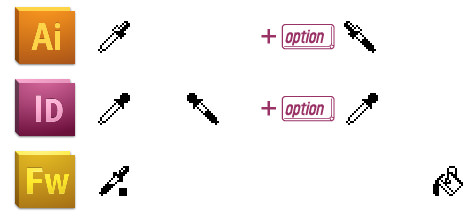
それぞれコピー元のオブジェクト(A)の属性を、コピー先のオブジェクト(B、C)に適用する、というケースです。
Illustrator(1)
- コピー先のオブジェクト(B)を選択する
- スポイトツールを選択し、コピー元のオブジェクト(A)をクリックすると適用される
- optionキーを押しているとマウスポインターが
 になる。この状態でコピー先のオブジェクト(C)をクリックすると適用される
になる。この状態でコピー先のオブジェクト(C)をクリックすると適用される
Illustrator(2)
- スポイトツールで、コピー元のオブジェクト(A)をクリックする(このとき、コピー元のオブジェクト(A)を選択しておく必要はない)。
- optionキーを押しているとマウスポインターが
 になる。この状態でコピー先のオブジェクト(B)をクリックすると適用される
になる。この状態でコピー先のオブジェクト(B)をクリックすると適用される - 同様に、optionキーを押しながら、コピー先のオブジェクト(C)をクリック
Illustrator:スポイトツールのオプション
アピアランス、文字スタイル、段落スタイルのオプションがあります。
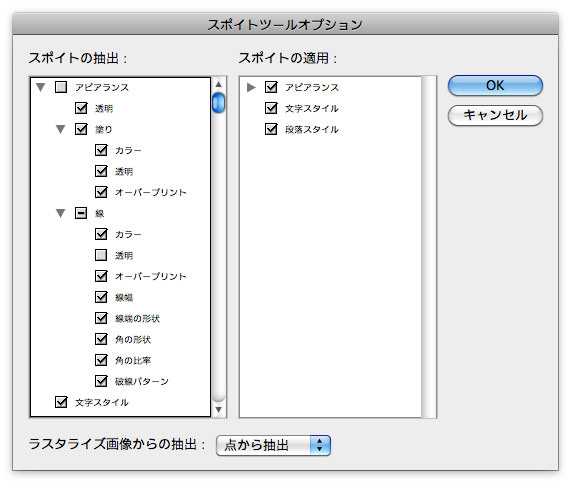
スポイトツールの裏技
- Illustratorでは、shiftキーを押しながらテキストオブジェクトをクリックすると、カラーのみを拾うことができます。
- Photoshop、Illustrator:ドキュメントウインドウの外から、スポイトツールで色を拾う - DTP Transit
InDesign
- スポイトツールで、コピー元のオブジェクト(A)をクリックする(このとき、コピー元のオブジェクト(A)を選択しておく必要はない)。
- マウスポインターが
 になる。この状態でコピー先のオブジェクト(B)をクリックすると適用される
になる。この状態でコピー先のオブジェクト(B)をクリックすると適用される - 同様に、コピー先のオブジェクト(C)をクリック
つまり、Illustratorと異なり、optionは不要です。 逆に、異なるコピー先をクリックしたい場合にoptionキーを利用します。
InDesignのスポイトツールのオプション
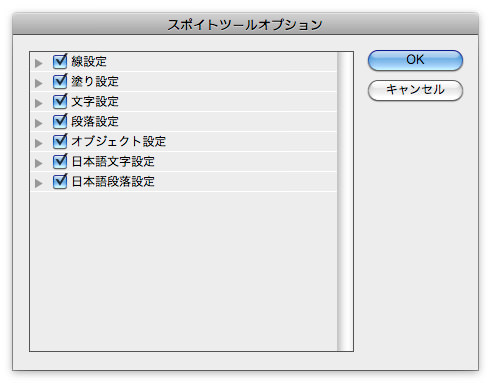
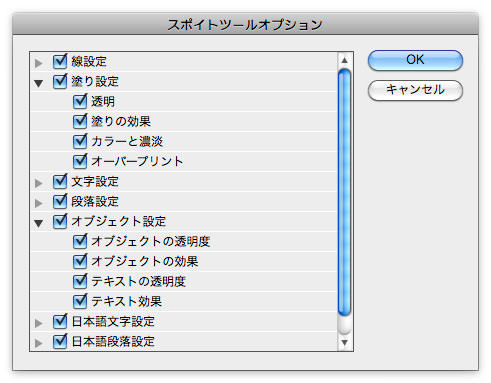
Fireworks
基本的にIllustratorと同じですが、
- コピー先のオブジェクト(B)を選択する
- スポイトツールを選択し、コピー元のオブジェクト(A)をクリックすると適用される
- 連続適用を行うには、[バケツツール]に持ち替えてからクリックする
トリビア
スポイトツールは英語では「Eye dropper tool」。1滴ずつ出る点眼器、つまり、目薬のことですね。


